Slik formaterer et Word 2008 for Mac Document
Formatere et dokument i Word 2008 for Mac er et blunk med disse trinn-for-trinn-instruksjoner og skjermbilder. Du vil lære hvordan du justerer marginer og innrykk, endre font egenskaper, finesse avsnittsavstand, og mer. Du kan sette opp ny formatering i Word-dokumentet før du skriver, eller endre formateringen av eksisterende tekst. Det er ditt valg.
Bruksanvisning
1 Åpne et Word-dokument som er opprettet med Microsoft Word 2008 for Mac.
2 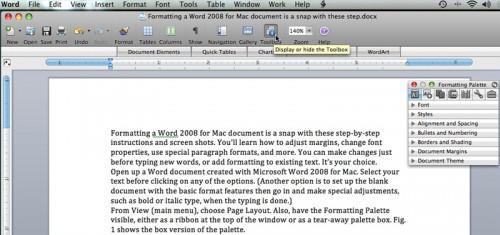
Velg "Page Layout" fra Vis (hovedmenyen) og "formateringspaletten" fra alternativet Verktøylinjer samme menyen.
3 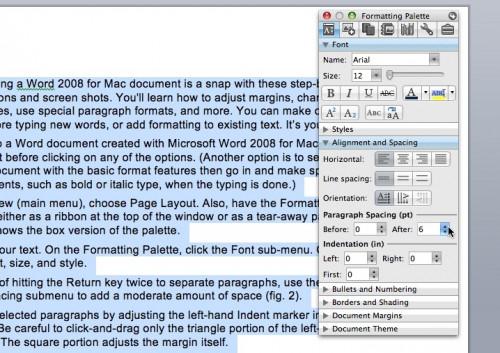
Åpne "Alignment og avstand" sub-menyen i formateringspaletten. Juster avstanden mellom avsnittene ved å klikke på Avsnittsavstand er "Up" trekant en gang for hver 6-punkts ledd plass (0 er standard).
4 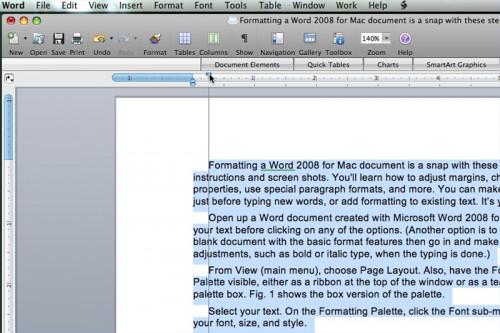
Innrykk merkede avsnitt ved å justere posisjonen til Venstre innrykk markør på linjalen. Klikk-og-dra bare trekanten del, som sitter direkte på toppen av plassen markør venstre marg.
5 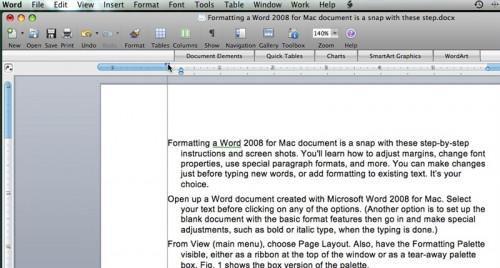
Legg kuler eller tall til en liste over elementer på separate linjer ved å velge en punktmerking og nummerering stil fra hovedmenyen Format-lokalmenyen.
6 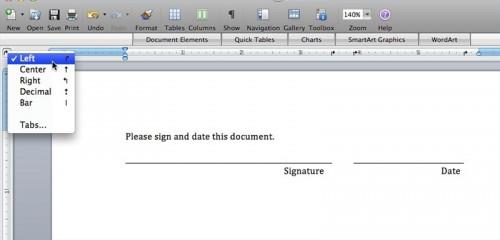
Velg en kategori stil fra rullegardinmenyen plassert helt til venstre ende av den horisontale linjalen. Klikk hvor som helst på Ruler å sette en fane. Re-plassere en fane ved å skyve det langs linjalen. For å fjerne den, klikker-dra fanen markøren helt bort fra linjalen området og slipp musen.
Hint
- Sørg for å velge teksten du vil endre, før du klikker på noen av alternativene described.Remove all formatering og returnere dokumentets utseende til standard ved å velge all teksten og velge Fjern formatering fra Stil undermenyen på formateringspaletten .Hvis du har problemer med å få kontroll over høyre del av en av de linjal markører, peker helt i spissen av musen over margin og rykke markører for et øyeblikk, og et flytende vindu vil gi deg beskjed når du er over rett spot.By standard inneholder Linjal skjulte høyre-justert kategoriene satt på ½-tommers intervaller. Ved å klikke på et annet punkt langs linjalen etablerer bare den første nye tabulatorstoppen.
- Ikke bruker mellomromstasten til å rykke inn eller justere teksten; i stedet, lære å mestre de grafiske tab-innstillingsfunksjoner på linjalen.
